ในฐานะผู้เชี่ยวชาญด้านไอที ฉันมักจะแนะนำการตั้งค่าเราเตอร์ที่ดีที่สุดสำหรับการเล่นเกมพีซี ฉันเชื่อว่าการปรับเราเตอร์ของคุณให้เหมาะสมเพื่อประสบการณ์การเล่นเกมที่ดีที่สุดเป็นสิ่งสำคัญ นี่คือเคล็ดลับสามอันดับแรกของฉัน: 1. ใช้เราเตอร์ที่รองรับ Quality of Service (QoS) 2. ตั้งค่าการส่งต่อพอร์ตสำหรับคอนโซลเกมหรือพีซีของคุณ 3. ตรวจสอบให้แน่ใจว่าเฟิร์มแวร์ของเราเตอร์ของคุณเป็นรุ่นล่าสุด 1. ใช้เราเตอร์ที่รองรับ Quality of Service (QoS) QoS เป็นคุณสมบัติที่ช่วยให้คุณจัดลำดับความสำคัญของการรับส่งข้อมูลบางประเภทบนเครือข่ายของคุณ ตัวอย่างเช่น คุณสามารถให้ความสำคัญกับการรับส่งข้อมูลการเล่นเกมมากกว่าการรับส่งข้อมูลประเภทอื่นๆ เช่น การท่องเว็บหรือการสตรีมวิดีโอ 2. ตั้งค่าการส่งต่อพอร์ตสำหรับคอนโซลเกมหรือพีซีของคุณ การส่งต่อพอร์ตเป็นเทคนิคที่ช่วยให้คุณสามารถส่งต่อทราฟฟิกจากพอร์ตหนึ่งบนเราเตอร์ของคุณไปยังพอร์ตอื่นบนคอนโซลเกมหรือพีซีของคุณ สิ่งนี้มีประโยชน์หากคุณต้องการเล่นเกมบนคอนโซลที่ไม่ได้อยู่ในห้องเดียวกับเราเตอร์ของคุณ 3. ตรวจสอบให้แน่ใจว่าเฟิร์มแวร์ของเราเตอร์ของคุณเป็นรุ่นล่าสุด เฟิร์มแวร์คือซอฟต์แวร์ที่ทำงานบนเราเตอร์ของคุณ สิ่งสำคัญคือต้องอัปเดตซอฟต์แวร์นี้ให้ทันสมัยอยู่เสมอ เนื่องจากซอฟต์แวร์นี้สามารถแก้ไขจุดบกพร่องและช่องโหว่ด้านความปลอดภัยได้บ่อยครั้ง
การเล่นเกมผ่าน Wi-Fi ค่อนข้างเป็นที่นิยมเนื่องจากไม่มีสาย แต่พูดตามตรง การใช้พอร์ตอีเทอร์เน็ตจะเป็นตัวเลือกที่ดีที่สุดเสมอเพื่อให้มั่นใจว่าการเชื่อมต่อจะเสถียร อย่างไรก็ตาม การใช้ Wi-Fi ช่วยให้บางคนพิจารณาตัวเลือกที่ดีกว่าด้วยซ้ำ ด้วยเหตุนี้ เราจะอธิบายวิธีต่างๆ เพื่อให้แน่ใจว่าประสิทธิภาพการเล่นเกมที่ดีที่สุดเมื่อพูดถึงเราเตอร์ของคุณ ด้วยเราเตอร์ในปัจจุบัน การเชื่อมต่อที่มีคุณภาพไม่ควรยากเกินไป แต่มีบางครั้งที่สิ่งต่าง ๆ ไม่เป็นไปตามแผน ถ้าคุณต้องการ เพิ่มประสิทธิภาพเราเตอร์ของคุณเพื่อเกมที่ดีที่สุด , เหล่านี้ การตั้งค่าเราเตอร์ที่ดีที่สุดสำหรับการเล่นเกมพีซี ในความเห็นของเรา

โปรดทราบว่าเราเตอร์รุ่นเก่าอาจไม่มีเทคโนโลยีรองรับความเร็วที่ ISP ของคุณให้มา ตัวอย่างเช่น หากคุณมีการเชื่อมต่อ Gigabyte และเราเตอร์ของคุณสามารถถ่ายโอนข้อมูลได้สูงสุด 100MB คุณจะไม่ได้รับประสิทธิภาพสูงสุด
การตั้งค่าเราเตอร์ที่ดีที่สุดสำหรับการเล่นเกมพีซี
ในรูปแบบปัจจุบัน เราจำเป็นต้องใช้เราเตอร์ที่ทันสมัยเสมอ อย่างน้อยนั่นคือมุมมองของเราเกี่ยวกับสิ่งต่างๆ ดังนั้น หากต้องการเรียนรู้วิธีปรับปรุงประสิทธิภาพการเล่นเกมของคุณ ให้พิจารณาคำแนะนำต่อไปนี้ของเรา:
- ไม่จำเป็นต้องใช้เราเตอร์สำหรับเล่นเกม
- รีสตาร์ทเราเตอร์ของคุณ
- ผู้ใช้หลายคน หลายอินพุต หลายเอาต์พุต
- เปิดใช้งานคุณภาพการบริการ (QoS)
- ใช้มาตรฐาน Wi-Fi ล่าสุด
- ตรวจสอบให้แน่ใจว่าคุณมีโปรเซสเซอร์ที่รวดเร็วและ RAM ที่เพียงพอ
- เพิ่มประสิทธิภาพช่อง
ปรับแต่งเราเตอร์ของคุณเพื่อเกมที่ดีที่สุด
1] ไม่จำเป็นต้องใช้เราเตอร์สำหรับเล่นเกม
หลายบริษัทมีเราเตอร์สำหรับเล่นเกมจำหน่ายในปัจจุบัน พวกเขาอ้างว่าเราเตอร์เหล่านี้ได้รับการปรับให้เหมาะกับประสบการณ์การเล่นเกมที่ดีที่สุด เป็นเรื่องตลกเพราะเราเตอร์เหล่านี้มักมาพร้อมกับพอร์ตพิเศษและเสาอากาศที่ทรงพลังกว่า แต่เกมเมอร์ส่วนใหญ่ไม่ต้องการสิ่งเหล่านี้
ท้ายที่สุดแล้ว เราเตอร์ทั่วไปส่วนใหญ่มาพร้อมกับคุณสมบัติที่จำเป็นทั้งหมดเพื่อให้มั่นใจถึงประสิทธิภาพการเล่นเกมที่ราบรื่น แต่ในขณะเดียวกัน คุณไม่ควรเลือกใช้เราเตอร์ราคาถูกสุดๆ พวกเขามักจะมีสถิติที่ดีบนกระดาษ แต่ทำผลงานได้อย่างน่ากลัวในโลกแห่งความเป็นจริง
2] รีบูตเราเตอร์ของคุณ
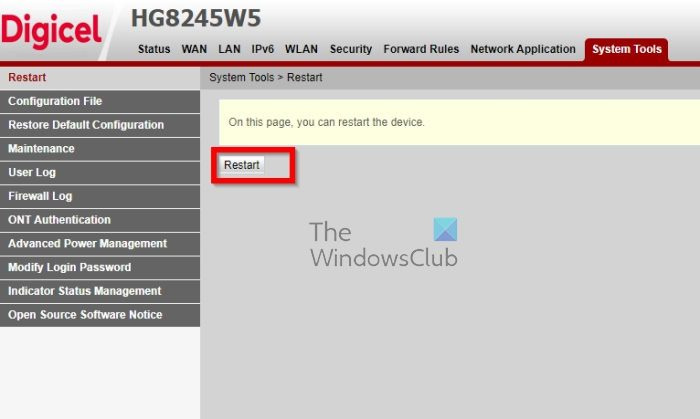
เซิร์ฟเวอร์ DNS ของคุณอาจไม่พร้อมใช้งาน
หากคุณประสบปัญหาในการเพิ่มประสิทธิภาพสูงสุด สิ่งแรกที่ต้องทำคือรีบูตเราเตอร์ของคุณ ถึงตอนนี้ควรเป็นความรู้ทั่วไปว่าการรีบูตระบบทำงานได้อย่างมหัศจรรย์ในบางสถานการณ์
นอกจากนี้ เราควรทราบว่าเราเตอร์บางตัวมีคุณสมบัติที่ช่วยให้ผู้ใช้สามารถกำหนดเวลาการรีบูตได้ หากคุณมีเราเตอร์ดังกล่าว ให้ใช้โอกาสนี้
3] ผู้ใช้หลายคน, หลายอินพุต, หลายเอาต์พุต
โอกาสที่คุณจะไม่เคยได้ยินเกี่ยวกับ multi-user, multi-in, multi-out (MU-MIMO) แต่เป็นคุณสมบัติที่สำคัญสำหรับเครือข่ายที่ให้บริการอุปกรณ์มากกว่าหนึ่งเครื่อง หากเปิดใช้งานคุณลักษณะนี้ เราเตอร์ของคุณจะสร้างเครือข่ายขนาดเล็กหลายเครือข่ายที่จะทำงานร่วมกับอุปกรณ์แต่ละเครื่องได้ในเวลาเดียวกัน
โปรดทราบว่า MU-MIMO จะไม่เพิ่มความเร็วเครือข่ายของคุณ จุดประสงค์คือเพื่อให้แน่ใจว่าคุณจะไม่สูญเสียความเร็วเมื่อคุณเชื่อมต่ออุปกรณ์มากกว่าหนึ่งเครื่อง ดังนั้นคุณจึงไม่สร้างภาระให้กับเราเตอร์มากนัก
แน่นอนว่าไม่ใช่เราเตอร์ทุกตัวที่มีคุณสมบัตินี้ แต่ถ้าเป็นของคุณ อย่าลืมเปิดใช้งานทันที
4] เปิดใช้งานคุณภาพการบริการ (QoS)
ดังนั้น เพื่อจัดลำดับความสำคัญของแพ็กเก็ตข้อมูลสำหรับอุปกรณ์ที่เชื่อมต่อแต่ละเครื่อง เราเตอร์จึงใช้ QoS ในการทำงาน สิ่งนี้เริ่มใช้งานได้จริงเมื่ออุปกรณ์หลายเครื่องในเครือข่ายใช้แบนด์วิดท์จำนวนมาก
ตัวอย่างเช่น หากคุณกำลังเล่นวิดีโอเกมในขณะที่สมาชิกคนอื่นๆ ในครอบครัวของคุณกำลังดู Netflix 4K และวิดีโอแชทกับเพื่อน เห็นได้ชัดว่าจะมีการใช้ข้อมูลจำนวนมากและสิ่งนี้สามารถลดประสิทธิภาพของเครือข่ายได้อย่างมาก สำหรับทุกคน
นี่คือที่มาของ QoS เนื่องจากสามารถให้ความสำคัญกับอุปกรณ์บางอย่างที่เชื่อมต่อกับเครือข่าย ซึ่งจะทำให้เครือข่ายถ่ายโอนข้อมูลจำนวนมาก ตัวอย่างเช่น ไปยังพีซีสำหรับเล่นเกม ไม่ใช่โอนไปยังอย่างอื่นทั้งหมด
5] ใช้มาตรฐาน Wi-Fi ล่าสุด
ผู้ที่ไม่มีสายอีเธอร์เน็ตสามารถใช้ Wi-Fi ได้ แต่เพื่อให้ได้ประโยชน์สูงสุดจากการเชื่อมต่อไร้สาย คุณต้องใช้มาตรฐานล่าสุด ในขณะนี้ มาตรฐานล่าสุดคือ Wi-Fi 5 หรือ AC อีกมาตรฐานหนึ่งที่ค่อยๆ กลายเป็นมาตรฐานใหม่คือ Wi-Fi 6 หรือ AX
มาตรฐานล่าสุดให้การเชื่อมต่ออินเทอร์เน็ตไร้สายที่รวดเร็วและเสถียรยิ่งขึ้น ดังนั้นอย่าเพิกเฉยต่อมาตรฐานเหล่านี้
ขณะนี้มีอุปกรณ์ Wi-Fi 6 ไม่มากนักในตลาด แต่สิ่งต่าง ๆ กำลังเปลี่ยนไป ดังนั้นจึงเหมาะสมที่จะซื้อเราเตอร์ Wi-Fi 6 เมื่อใดก็ตามที่คุณกำลังมองหาสิ่งทดแทน เพราะคุณจะมั่นใจได้ในอนาคต
6] ตรวจสอบให้แน่ใจว่าคุณมีโปรเซสเซอร์ที่รวดเร็วและ RAM เพียงพอ
คุณเคยใช้คอมพิวเตอร์ที่เชื่อมต่อกับเครือข่ายที่รวดเร็ว แต่อินเทอร์เน็ตช้าหรือไม่? อาจเป็นเพราะพลังของคอมพิวเตอร์เอง ระบบที่มี RAM และ CPU ไม่เพียงพอจะไม่สามารถใช้ประโยชน์จากการเชื่อมต่ออินเทอร์เน็ตของคุณได้อย่างเต็มที่ ไม่ว่ามันจะเร็วแค่ไหนก็ตาม
ไม่เพียงแค่นั้น แต่ยังใช้กับเราเตอร์ด้วย เราเตอร์ที่มีโปรเซสเซอร์ช้าและหน่วยความจำน้อยอาจไม่สามารถจัดการกับความต้องการเครือข่ายระดับสูงได้ แต่เราเตอร์ดังกล่าวมักจะมีราคาแพงดังนั้นเราจึงเข้าใจได้ว่าส่วนใหญ่ไม่สามารถจ่ายได้
อ่าน : เคล็ดลับในการปรับปรุงประสิทธิภาพการเล่นเกมบน Windows PC
7] เพิ่มประสิทธิภาพช่อง
สัญญาณ Wi-Fi ขึ้นชื่อเรื่องการรบกวนซึ่งกันและกัน และนี่เป็นปัญหาเพราะสิ่งเหล่านี้อาจทำให้การเชื่อมต่ออินเทอร์เน็ตของคุณช้าลง เราเข้าใจว่าสัญญาณรบกวนสามารถเกิดขึ้นได้ทั้งบนแถบความถี่ 2.4 GHz และ 5 GHz แต่ส่วนใหญ่จะเกิดบนแถบความถี่ 2.4 GHz ไม่ใช่แถบอื่นๆ เนื่องจากความถี่ 2.4GHz นั้นใกล้เคียงกับอุปกรณ์ในครัวเรือน เช่น เตาไมโครเวฟ และรองรับเพียง 11 ช่องสัญญาณเท่านั้น
สำหรับย่านความถี่ 5GHz รองรับ 23 ช่องสัญญาณ และอุปกรณ์ส่วนใหญ่ในบ้านของคุณไม่รบกวนสัญญาณดังกล่าว
ตอนนี้ เพื่อเพิ่มประสิทธิภาพช่อง ควรเลือกช่องที่ใช้น้อยที่สุด ช่องสัญญาณเริ่มต้นมักจะเหมือนกันสำหรับช่วงเราเตอร์ส่วนใหญ่ ดังนั้นสิ่งที่คุณต้องทำคือเลือกเลขคี่ เพราะคนส่วนใหญ่จะไม่เปลี่ยนช่องสัญญาณเริ่มต้น
อ่าน : วิธีเพิ่มพอร์ต Ethernet ให้กับเราเตอร์ที่บ้านของคุณ
LAN หรือ WLAN ดีกว่าสำหรับการเล่นเกม?
การเชื่อมต่อแบบ LAN จะดีกว่าสำหรับการเล่นเกมมากกว่าการเชื่อมต่อแบบ LAN แบบไร้สาย เนื่องจากมีสิ่งกีดขวางมากมายที่อาจส่งผลต่อการเชื่อมต่อแบบไร้สายเมื่อเทียบกับแบบมีสาย
อ่าน : วิธีตั้งค่าเกมแบบผู้เล่นหลายคนบนเครือข่าย Windows
IPv6 เร็วกว่าสำหรับการเล่นเกมหรือไม่
IPv6 ดีกว่าสำหรับการเล่นเกมเพราะคุณไม่จำเป็นต้องใช้การส่งต่อพอร์ตอีกต่อไป เนื่องจาก IPv6 จะให้ที่อยู่ IP สาธารณะของตนเองแก่อุปกรณ์
เราเตอร์สำหรับเล่นเกมดีกว่าอีเธอร์เน็ตหรือไม่?
เราเตอร์สำหรับเล่นเกมบางตัวสามารถเพิ่มประสิทธิภาพให้กับคุณได้ แต่ไม่มีใครสามารถจับคู่กับการเชื่อมต่ออีเทอร์เน็ตได้ ไม่ว่าผู้ผลิตจะผลักดันคุณสมบัติต่างๆ มากมายเพียงใด ดังนั้น หากคุณไม่กลัวสายไฟ อีเธอร์เน็ตควรเป็นตัวเลือกแรกเสมอ และ Wi-Fi เป็นตัวเลือกรอง
ปรับขนาดไอคอน windows 10
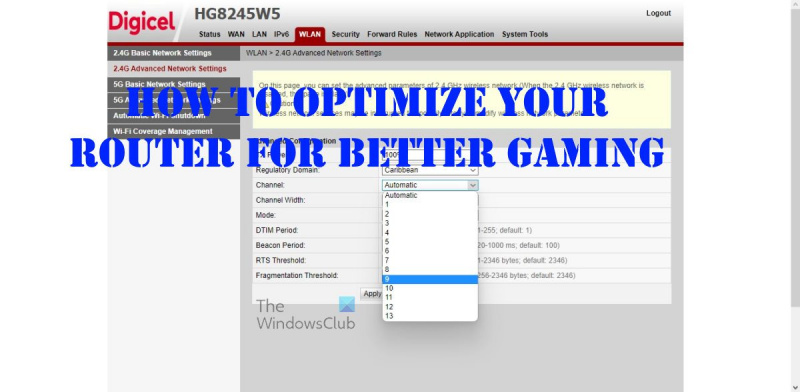









![รหัสข้อผิดพลาด Epic Games 200_001 [แก้ไขแล้ว]](https://prankmike.com/img/games/93/epic-games-error-code-200-001-fixed-1.jpg)




